- Autor Jason Gerald [email protected].
- Public 2024-01-19 22:14.
- E modifikuara e fundit 2025-01-23 12:47.
Ky wikiHow ju mëson se si të shtypni karaktere indiane në një kompjuter Windows nëse kompjuteri juaj nuk përdor indishten si gjuhën e saj kryesore. Nëse keni një tastierë fizike indiane, thjesht duhet të instaloni paketën e gjuhës indiane dhe paraqitjen e tastierës. Përndryshe, mund të përdorni tastierën indiane në ekran nga shtesa Google Input Tools për të shtypur shënimet në internet, ose tastierën e integruar të Windows në ekran për të shtypur tekst në aplikacionet jo-internet (p.sh. Microsoft Word).
Hapi
Metoda 1 nga 2: Përdorimi i Veglave të Hyrjes së Google në Chrome
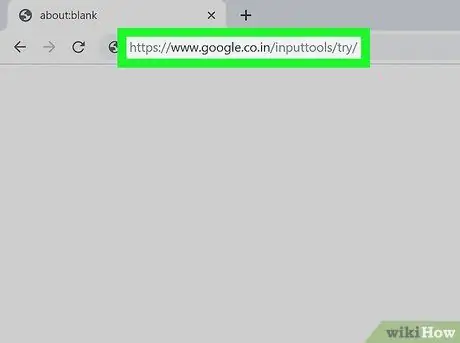
Hapi 1. Vizitoni në Google Chrome
Nëse keni shfletuesin Google Chrome, mund të përdorni shtesën e Veglave hyrëse të Google për të shkruar tekstin indian në faqet e internetit (p.sh. Facebook, Gmail dhe shumicën e faqeve të tjera të internetit) përmes tastierës në ekran.
Mund ta shkarkoni shfletuesin Chrome falas nga
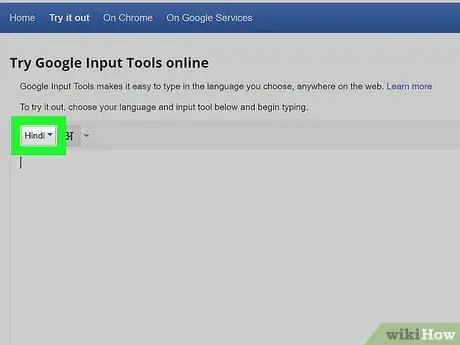
Hapi 2. Përdorni zonën e shtypjes në faqe për detyra të shkurtra ose punë (opsionale)
Nëse nuk do të shtypni shumë në gjuhën indiane, nuk keni nevojë të instaloni një shtesë të shfletuesit. Në vend të kësaj, përdorni faqen në të cilën po hyni për të shtypur tekst, pastaj kopjoni dhe ngjisni tekstin në vendin e dëshiruar. Ja si:
- Zgjidhni " Hindisht ”Nga menyja në këndin e sipërm të majtë të zonës së shtypjes.
- Klikoni shigjetën poshtë pranë ikonës së tastierës mbi zonën e shtypjes, pastaj zgjidhni " INSCRIPT ”.
- Klikoni ose prekni shkronjat në tastierën në ekran për të shtypur tekst në gjuhën indiane.
- Theksoni tekstin e shtypur dhe shtypni Ctrl+C për ta kopjuar atë në kujtesën e fragmenteve të kompjuterit tuaj.
- Në aplikacionin ose faqen e internetit ku duhet të ngjisni tekst, klikoni me të djathtën në fushën e shtypjes dhe zgjidhni " Ngjit ”.
- Lexoni përsëri këtë metodë për të mësuar se si të instaloni shtesën e Veglave hyrëse të Google për Chrome, në mënyrë që të hapni dhe përdorni me lehtësi tastierën indiane në ekran nga çdo sit.
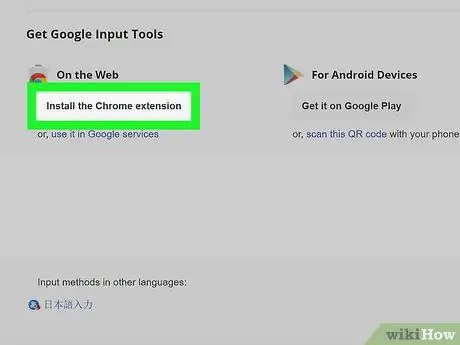
Hapi 3. Shkoni poshtë dhe klikoni Instaloni shtesën e Chrome
Shtë në këndin e poshtëm të majtë të fushës së shtypjes. Faqja e shkarkimit të zgjerimit do të hapet pas kësaj.

Hapi 4. Klikoni Shto në Chrome
It'sshtë një buton blu në këndin e sipërm të djathtë të faqes.
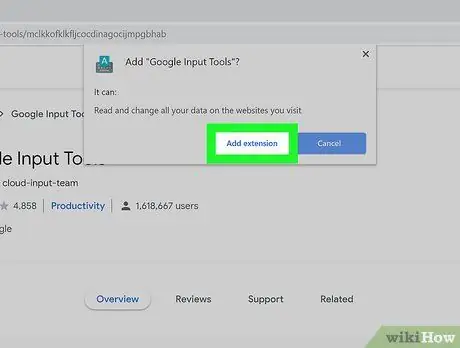
Hapi 5. Klikoni Shto shtesën
Mund t'ju kërkohet të regjistroheni në llogarinë tuaj të Google para se të instalohet shtesa, në varësi të cilësimeve të shfletuesit tuaj.
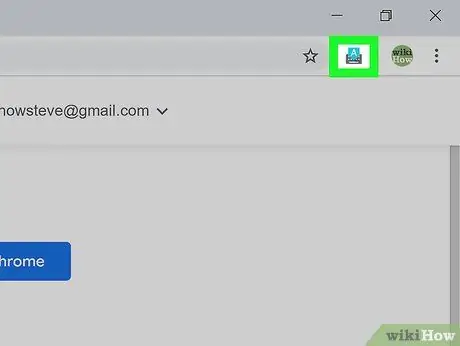
Hapi 6. Klikoni ikonën Google Input Tools
Shtë në këndin e sipërm të djathtë të dritares Chrome dhe duket si një "A" blu mbi një tastierë gri. Menyja do të zgjerohet më vonë.
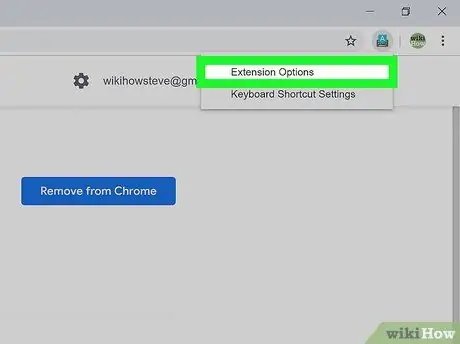
Hapi 7. Klikoni Opsionet e Zgjerimit në meny
Do të shfaqet një listë e gjuhëve.
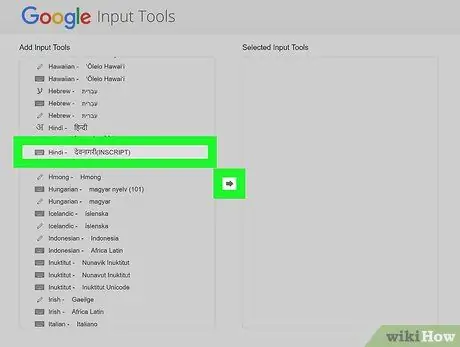
Hapi 8. Zhvendoseni gjuhën indiane në panelin e djathtë
Ndiqni këto hapa për të ndërruar gjuhët:
- Lëvizni panelin e majtë dhe zgjidhni tastierën e gjuhës indiane " INSCRIPT ”.
- Klikoni shigjetën midis dy xhamave për të lëvizur tastierën në panelin e djathtë.
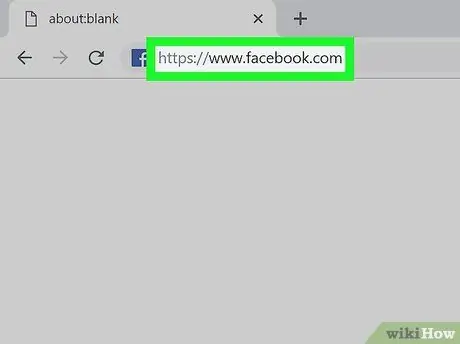
Hapi 9. Vizitoni uebfaqen e dëshiruar për të shkruar tekstin në gjuhën indiane
Tani mund të shkruani gjuhën indiane në çdo faqe ose faqe, përfshirë Facebook, Twitter, Gmail dhe faqe të tjera që pranojnë futjen e tekstit.
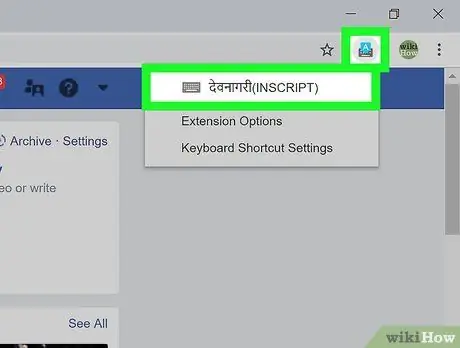
Hapi 10. Klikoni në ikonën e shkronjës "A" të Google Input Tools dhe zgjidhni Hindi
Menyja e vogël do të mbyllet dhe do të zëvendësohet me një ikonë të Veglave hyrëse të Google me një tastierë të vogël blu.
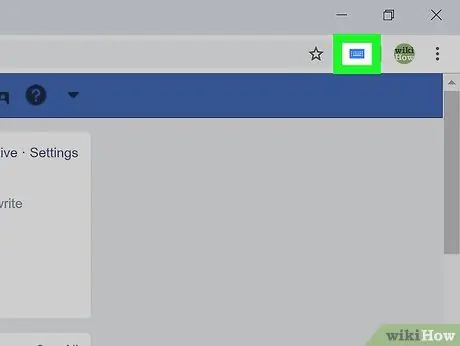
Hapi 11. Klikoni ikonën e tastierës blu
Shtë në këndin e sipërm të djathtë të dritares Chrome (e zënë më parë nga ikona e shkronjës "A").
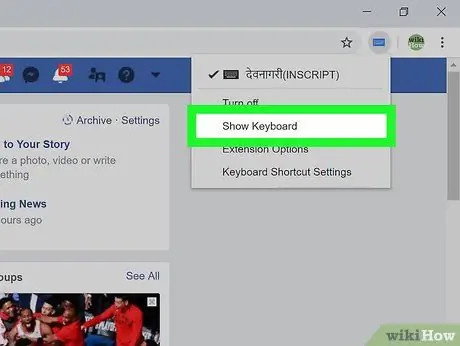
Hapi 12. Zgjidhni Show Keyboard
Një tastierë me karaktere indiane do të shfaqet në këndin e poshtëm të djathtë të dritares së shfletuesit.
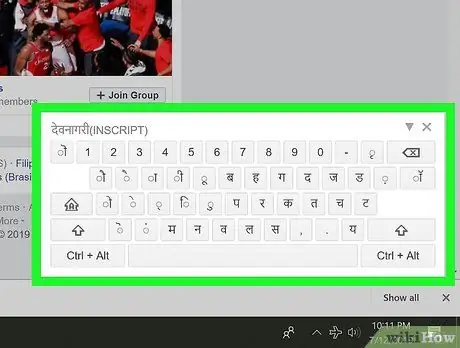
Hapi 13. Klikoni ose prekni butonin për të shkruar në gjuhën indiane
Karakteret që shkruani do të shfaqen në fushën e shtypjes.
Për t'u kthyer në gjuhën kryesore të kompjuterit, klikoni " X ”Në këndin e sipërm të djathtë të tastierës.
Metoda 2 nga 2: Shtimi i tastierës së gjuhës indiane në Windows 10
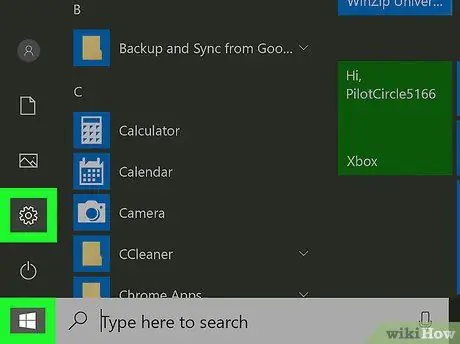
Hapi 1. Hapni menunë e cilësimeve të Windows ("Cilësimet")
Kjo menu tregohet nga ikona e ingranazheve në këndin e poshtëm të majtë të menysë "Start".
- Nëse dëshironi të përdorni një tastierë fizike indiane në një kompjuter Windows, kjo metodë siguron që karakteret e sakta të shfaqen në ekran.
- Edhe nëse nuk keni një tastierë fizike indiane, prapë mund ta ndiqni këtë metodë duke përdorur tastierën Windows në ekran.
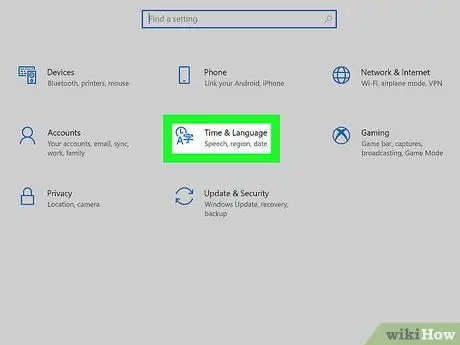
Hapi 2. Kliko Time & Language
Kjo ikonë duket si një orë dhe disa karaktere/shkronja të ndryshme.
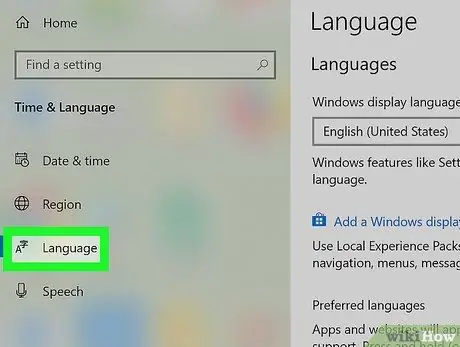
Hapi 3. Klikoni Language në panelin e majtë
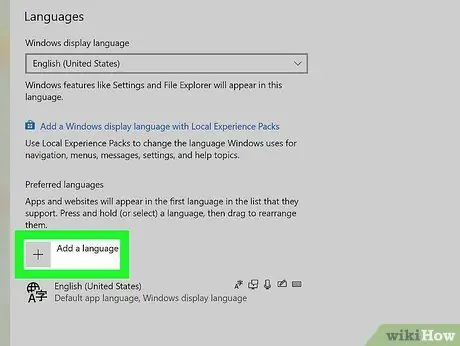
Hapi 4. Shtoni gjuhën indiane ("Hindu") në listën e gjuhëve të preferuara
Nëse tashmë shihni gjuhët indiane në panelin e djathtë nën seksionin "Gjuhët e preferuara", mund të kaloni në hapin tjetër. Nëse jo, ndiqni këto hapa:
- Klikoni butonin " + Shtoni një gjuhë ”Mbi gjuhën kryesore të kompjuterit.
- Kërkoni dhe zgjidhni gjuhën indiane (" Hindisht ”).
- Kliko " Tjetra ”Në fund të dritares.
- Nëse nuk doni ta bëni gjuhën indiane gjuhën kryesore të kompjuterit tuaj, hiqni zgjedhjen e opsionit "Instaloni paketën e gjuhës dhe vendoseni si gjuhën time të ekranit të Windows" në krye të ekranit.
- Kliko " Instaloni ”Në fund të dritares.
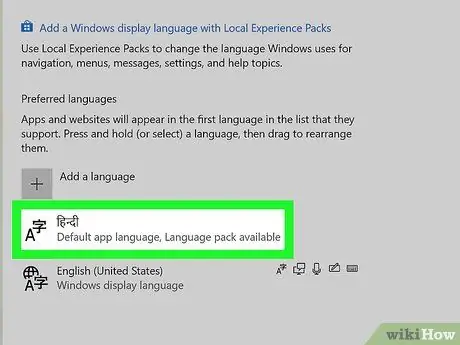
Hapi 5. Klikoni paketën e gjuhës indiane në seksionin "Gjuhët e preferuara"
Disa butona do të shfaqen në kolonën e gjuhës indiane.
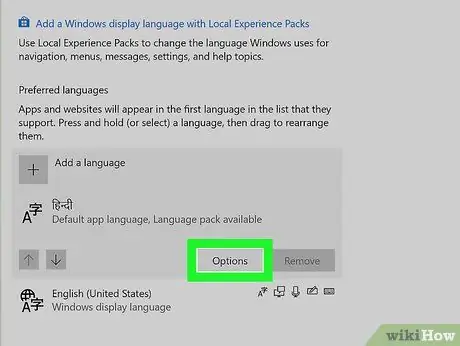
Hapi 6. Klikoni butonin Options
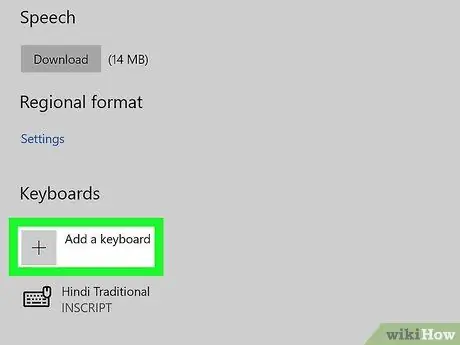
Hapi 7. Klikoni + Shto një tastierë
Undershtë nën titullin "Tastiera".
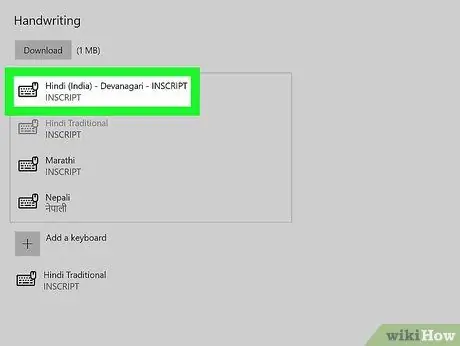
Hapi 8. Zgjidhni tastierën INSCRIPT në gjuhën indiane
Nëse dëshironi të hiqni tastierën, thjesht zgjidhni opsionin e dëshiruar nga lista "Tastiera" dhe klikoni " Hiq ”.
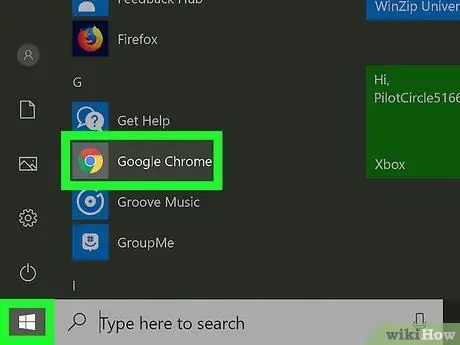
Hapi 9. Hapni aplikacionin që dëshironi të përdorni për të shtypur tekst indian
Mund të përdorni tastierën e gjuhës indiane në çdo aplikacion në Windows.
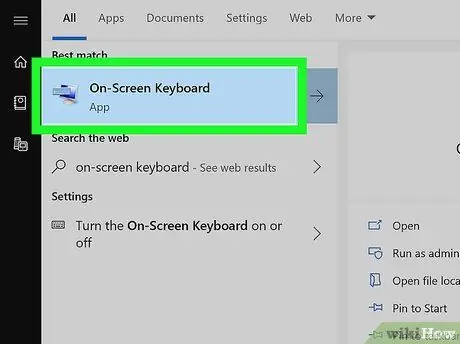
Hapi 10. Hapni tastierën Windows në ekran
Nëse keni një tastierë fizike indiane, kaloni këtë hap. Përndryshe, mund të përdorni tastierën e integruar të kompjuterit në ekran. Ndiqni këto hapa për ta shfaqur atë:
- Hapni shiritin e kërkimit të Windows duke klikuar rrethin ose ikonën e xhamit zmadhues në anën e majtë të menysë "Start".
- Shkruani tastierën në ekran.
- Kliko " Tastiera në ekran ”Në rezultatet e kërkimit. Tastiera do të shfaqet në fund të ekranit në gjuhën kryesore të kompjuterit.
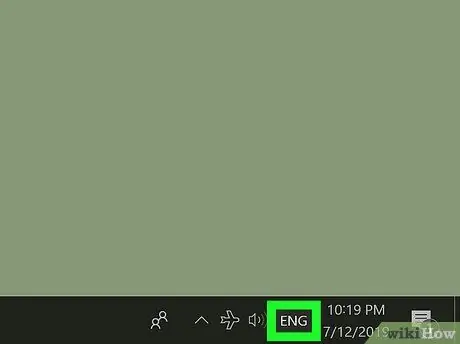
Hapi 11. Klikoni gjuhën kryesore në shiritin e detyrave
Nëse përdorni gjuhën angleze si gjuhën tuaj kryesore, klikoni ENG ”Në shiritin e detyrave, pranë orës. Do të shfaqet një listë e tastierave të instaluara në kompjuter.
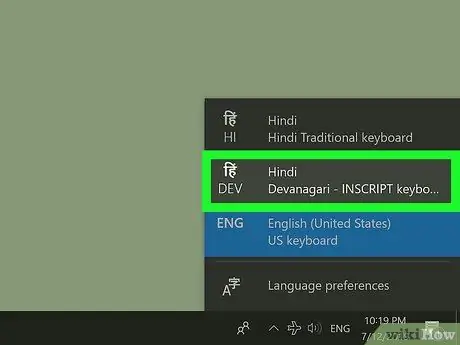
Hapi 12. Klikoni në tastierën e gjuhës indiane
Gjuha hyrëse do të ndryshohet në indiane. Tastiera në ekran gjithashtu do të ndryshohet në një tastierë në gjuhën indiane (nëse përdorni tastierën e paracaktuar të Windows në ekran).
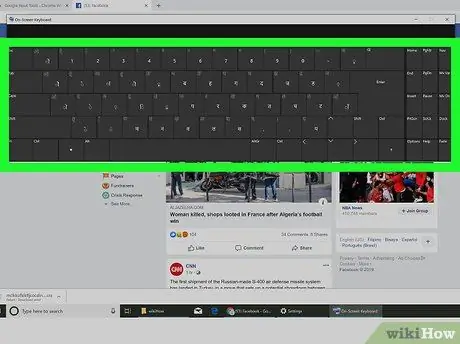
Hapi 13. Shkruani tekstin në gjuhën indiane
Mund të klikoni ose prekni butonat në ekran për të futur karaktere indiane.
- Mund të kaloni shpejt nga një gjuhë në tjetrën në një kompjuter Windows duke shtypur shkurtoren Alt+⇧ Shift. Sa herë që përdorni shkurtoren, gjuha e hyrjes (e treguar në anën e majtë të orës në shiritin e detyrave) ndryshon.
- Klikoni butonin " X ”Në këndin e sipërm të djathtë të ekranit për të mbyllur tastierën.






